Zapnutí oznámení pro změny seznamu a položky seznamu
Applies To
SharePoint Server – vydání s předplatným SharePoint Server 2019 SharePoint v Microsoftu 365 Microsoft 365 Seznamy MicrosoftPři změně seznamů nebo položek seznamu můžete zůstat aktuální zapnutím nastavení Upozornit mě. Jakmile je tato funkce zapnutá, dostanete oznámení s informacemi o změnách událostí v kalendáři nebo položkách seznamu v seznamu úkolů. Způsob doručení můžete také určit tak, aby se výstrahy objevily ve složce doručené pošty e-mailu nebo v textových zprávách posílaných na váš telefon.
Pokud máte oprávnění ke správě upozornění, můžete taky vytvářet upozornění pro ostatní zadáním informací o uživateli do pole Uživatelé.
Jiná metoda: Používání pravidel je nový a jednodušší způsob, jak nastavit oznámení o seznamu. Další informace najdete v článku Vytvoření pravidla pro automatizaci seznamu.
Vytvoření upozornění pro položku seznamu nebo seznamu
Poznámka: Vypadá vaše obrazovka jinak než v těchto příkladech? Váš správce může mít v seznamu nastavené klasické prostředí nebo používáte starší verzi. Pokud ano, podívejte se na stránku Vytvoření upozornění nebo přihlášení k odběru informačního kanálu RSS. Pokud jste vlastníkem seznamu, vlastníkem webu nebo správcem, najdete postup nastavení výchozího prostředí v článku Přepnutí výchozího prostředí seznamů nebo knihoven dokumentů z nového nebo klasického režimu.
-
Otevřete seznam, pro který chcete vytvořit upozornění.
-
Pokud chcete vytvořit upozornění pro jednu položku seznamu, vyberte ji. V opačném případě je upozornění, které vytvoříte, pro celý seznam.
-
-
Na panelu příkazů klikněte na tři tečky (...)a pak vyberte Upozornit, aby se dialogové okno Upozornit při změně položek zobrazí.
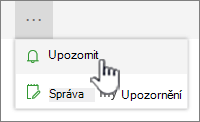
Pokud jsou tři tečky (...) není vidět, ujistěte se, že seznam neupravíte nebo jste nevy vybrali jednu nebo více položek. Taky možná nemáte oprávnění. V takovém případě kontaktujte správce Microsoft 365 nebo SharePoint webu nebo seznamu vlastníků.
-
Pokud chcete, změňte název upozornění v části Název upozornění. Název se zobrazí v řádku předmětu e-mailové zprávy s upozorněním a slouží také ke správě upozornění.
-
Pokud je oddíl Odeslat upozornění k dispozici, zadejte uživatelská jména nebo e-mailové adresy lidí, na které chcete upozornění posílat.
-
V části Způsob doručení vyberte způsob doručení, který chcete pro upozornění použít.
Poznámka: Pokud chcete poslat upozornění jako textovou zprávu, musíte do pole zadat své telefonní číslo. Pokud jsou možnosti textové zprávy (SMS) šedé, nemusí být web nakonfigurovaný pro odchozí e-maily a SMS upozornění. Kontaktujte svého Microsoft 365 nebo SharePoint správce.
-
Pokud je oddíl Změnit typ dostupný, zvolte typy změn, na které chcete být upozorněni. Můžete například dostávat upozornění na všechny změny seznamu nebo položky seznamu nebo jenom v případě odstranění položek.
-
V části Odeslat upozornění pro tyto změny určete, jestli chcete být upozorněni na všechny typy změn nebo konkrétní změny, například když se něco změní, nebo jenom v případě, že někdo změní seznam nebo položku seznamu, kterou jste vytvořili nebo nedávno změnili.
-
V části Kdy odeslat upozornění zvolte, jak často chcete dostávat upozornění, například okamžitě nebo v denním nebo týdenním souhrnu a v jaký den nebo čas.
Poznámka: U mobilních upozornění je jedinou možností okamžité odeslání oznámení.
-
Klikněte na OK.
-
Pokud chcete oznámení aktualizovat, klikněte na tři tečky (...) a pak vyberte Spravovat moje upozornění.
-
Poznámka: V závislosti na nastavení vašeho webu a serverů může osoba, pro kterou jste vytvořili upozornění, obdržet e-mailovou zprávu s potvrzením, že jste vytvořili upozornění. E-mailová zpráva s upozorněním může obsahovat odkazy na seznam, nastavení upozornění, jméno osoby, která upozornění vytvořila, mobilní zobrazení a další informace a příkazy.
Napište nám komentář
Byl tento článek užitečný? Pokud ano, dejte nám o tom prosím vědět na konci této stránky. Pokud užitečný nebyl, řekněte nám, co nebylo jasné nebo co chybělo. Na základě vašeho názoru tyto postupy prověříme, doplníme informace a článek aktualizujeme.










